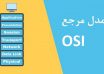آموزش تغییر دسته جمعی Size عکس ها در فتوشاپ | با خواندن این پست یادمیگیرید که چگونه به صورت همزمان اندازه گروهی از عکسها را به وسیله فتوشاپ تغییر دهید ؛ با ما همراه باشید …
آموزش تغییر دسته جمعی Size عکس ها در فتوشاپ
آموزش :
1_در ابتدا Photoshop را اجرا کنید.
2_سپس از قسمت File به روی گزینه Scripts بروید و بعد از آن گزینه Image Processor را انتخاب نمایید.
3_در این قسمت با چند مرحله دیگر روبرو خواهیم شد:
- از قسمت Select The Image To Process بر روی Select Folder کلیک کنید.
- سپس فولدری که عکس های مورد نظرتان در آن موجود است را انتخاب کنید.
- از قسمت Select Location To Save Processed Images میتوانید خروجی تصاویر تغییر سایز یافته را انتخاب کنید ، توجه داشته باشید که با انتخاب گزینه Save In Same Location عکسها در همان محل اولیه ذخیره میشوند.
- در این مرحله میبایست فرمت دلخواه تصاویر خروجی را از بین فرمتهای PSD ، JPEG و TIFF انتخاب نمایید.
- در مرحله پایانی با انتخاب Resize To Fit مشاهده میکنید که فیلد های W و H که جهت وارد کردن طول و عرض دلخواه عکسها هستند فعال میشوند ، در این کادر ها باید طول و عرض دلخواه خود را بر حسب پیکسل وارد کنید و در نهایت با انتخاب گزینه Run عملیات تغییر سایز عکس ها آغاز میشود و عکس های جدید در محل انتخابی شما Save خواهند شد.